Bluetooth Stack for Windows by Toshiba v9.20.02(T)
| 更新日: | 2016.9.30 |
|---|---|
| 対象機種: |
バージョン9.20.02(T)より前のBluetooth Stack for Windows by Toshibaがインストールされている機種。 対象機種の確認方法をご覧ください。 |
| 対象OS: | Windows 8.1/Windows(R)8/Windows(R)7/Windows Vista(R)/Windows(R)XP |
| カテゴリ: | ソフトウェア |
| バージョン: | 9.20.02(T) |
| ファイルサイズ: | 約82.1MB |
内容
主な内容は次の通りです。
Ver.9.20.02(T) (2016.9.30)
- 一部のプリンタでBluetoothで接続した時に印刷設定情報が正しく表示されない場合がある現象を改善しました。
Ver.9.10.32(T) (2015.2.26)
- セキュリティ関連の修正を行いました。
詳しくは以下のリンクをご参照ください。
Bluetooth Stack for Windows by Toshiba、TOSHIBA Service Station をお使いのお客様への重要なお知らせ
対象機種の確認方法
バージョンの確認方法にある手順でBluetooth Stack for Windows by Toshibaのバージョンを確認します。バージョンがv9.20.02(T) より前のバージョンであれば本修正プログラムの対象機種となります。Bluetooth Stack for Windows by Toshibaがプレインストールされていない場合でも東芝製のユーティリティや東芝製の周辺機器のドライバをインストールした時にBluetooth Stack for Windows by Toshibaもインストールされる場合がありますのでご確認ください。
別途購入の他社製Bluetooth対応機器(Bluetoothアダプタなど)に添付された「Bluetooth Stack for Windows by Toshiba」がインストールされる場合もありますが、この場合、バージョンの末尾には「(T)」が付いていません。ご面倒をおかけいたしますが、修正プログラムの詳しい入手方法等については機器のご購入元にお問合せください。
ダウンロード
ソフトウェアのダウンロードと保存
- 下記にあるソフトウェア(ファイル)をクリックします。
対応機種以外にはご使用になれませんのでくれぐれもご注意ください。 - 使用許諾契約の画面をご確認いただき、[同意する]をクリックします。
- ソフトウェアをハードディスクの任意の場所に保存します。(例:デスクトップの上)
以降の「アップデート手順」では、ソフトウェアを「デスクトップ」に保存したとして説明します。
- ソフトウェア
- TC00632300N.exe (約82.1MB)
注意事項
- 必ずACアダプタとACケーブルを接続してください。
- 実行中のすべてのアプリケーションを終了させてから行ってください。
- 不要な周辺機器は取りはずした状態で行ってください。
- コンピュータの管理者のユーザーアカウントでログインして行ってください。
- アップデート実行中にプログラムを強制終了しないでください。
- アップデート作業終了後、ダウンロードしたソフトウェアならびに作成したフォルダは削除しても問題ありません。
この情報は予告なく変更されることがあります。ご了承ください。
アップデート手順
アップデート
- デスクトップに保存したソフトウェアをダブルクリックして実行します。
※拡張子(.exe)は、ご使用の環境により表示されない場合がございます。 - 「ファイルのダウンロード - セキュリティの警告」画面が表示されましたら、[実行(R)]ボタンをクリックします。
- 「TOSHIBA Archive Extractor」画面が表示されますので、[開始]ボタンをクリックします。
- 「ユーザーアカウント制御」画面が表示された場合は、[はい(Y)]ボタンをクリックします。
- 「ソフトウェア(Bluetooth Stack for Windows by toshiba Vx.xx.xx(T)は既に存在します。インストールを継続しますか?」という画面が表示されますので、[OK]をクリックします。
- 「Bluetooth接続設定を全て削除しますか?「はい」を選択すると、デバイスの再設定が必要になります。」画面が表示されます。Bluetooth機器との接続設定を残す場合は[いいえ(N)]をクリックします。Bluetooth機器との接続を行っていて、[はい]をクリックした場合は、後でBluetooth機器との接続の設定が必要になります。
- 「Bluetooth Stack for Wiindows by Toshiba用のInstallSieldウィザードへようこそ」画面が表示されたら、[次へ(N)>]ボタンをクリックします。
- 「使用許諾契約」画面が表示されたら、[使用許諾契約の条項に同意します(A)」を選択してから、[次へ(N)>]ボタンをクリックします。
- 「プログラムをインストールする準備ができました」画面が表示されたら、[インストール(I)]ボタンをクリックします。
- インストールがはじまりますので、しばらくお待ちください。
- 「InstallShieldウィザードを完了しました」画面が表示されたら、[完了(F)]ボタンをクリックします。
- 「Bluetooth Stack for Windows by Toshibaに対する設定変更を有効にするには、システムを再起動する必要があります。」画面が表示されます。他に開いているアプリケーションがあれば、必要なデータを保存してからアプリケーションを終了し、[はい(Y)]ボタンをクリックして、Windowsの再起動を行ってください。
- Windowsが再起動した後、「BluetoothとWireless LANは同じ無線周波数帯を使用するため、同時に使用すると電波が干渉し合い、通信速度の低下やネットワークが切断される場合があります。接続に支障がある場合は、いまお使いのBluetooth、Wireless LANのいずれかの使用を中止してください」画面が表示されたら、[OK]ボタンをクリックします。
- 自動登録の画面が表示されたら必要に応じて登録します。
以下の手順でBluetooth Stack for Windows by Toshibaのバージョンを確認し、v9.20.02(T)であればアップデートは終了です。
バージョンの確認方法
Bluetooth Stack for Windows by Toshibaのバージョンの確認方法は以下の通りです。
Windows 8.1の場合
※コントロールパネルの表示する方法は、下記FAQを参考にしてください。
■情報番号:014724 「コントロールパネル」を表示する方法<Windows 8.1>
- デスクトップ画面で、マウスポインタを右下隅へ動かしてから、少し上へ動かします。
- 画面右側からチャームバーが表示されますので、[設定]ボタンをクリックします。
- 「設定」画面から[コントロールパネル]をクリックします。
- 「コントロールパネル」画面が表示されますので、プログラム項目の「プログラムのアンインストール」クリックします。
- 名前から、Bluetooth Stack for Windows by Toshibaを選択します。 Bluetooth Stack for Windows by Toshibaがない場合には修正プログラムの適用は必要ありません。
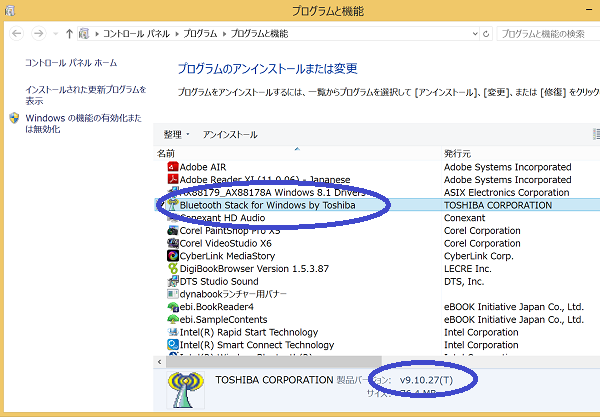
- ウィンドウの下部の詳細ウィンドウ部分に表示されている製品バージョンが対象のバージョン番号です。
Windows(R)8の場合
※コントロールパネルの表示する方法は、下記FAQを参考にしてください。
■情報番号:013614 「コントロールパネル」を表示する方法<Windows(R)8>
- デスクトップ画面で、画面の右上隅または右下隅にマウスポインターを合わせます。
- 画面右側からチャームバーが表示されますので、[設定]ボタンをクリックします。
- 「設定」画面から[コントロールパネル]をクリックします。
- 「コントロールパネル」画面が表示されますので、プログラム項目の「プログラムのアンインストール」クリックします。
- 名前から、Bluetooth Stack for Windows by Toshibaを選択します。 Bluetooth Stack for Windows by Toshibaがない場合には修正プログラムの適用は必要ありません。
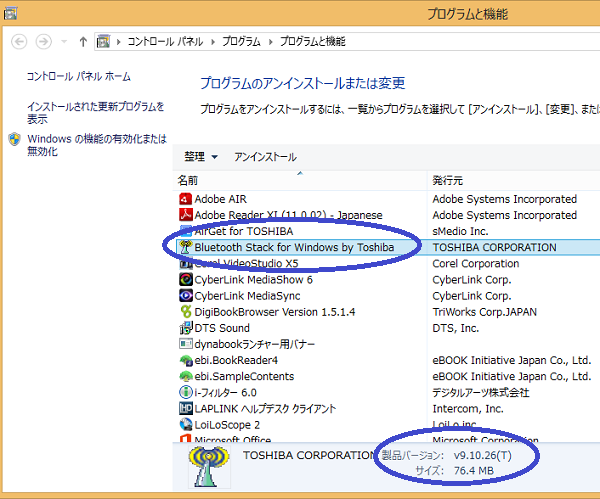
- ウィンドウの下部の詳細ウィンドウ部分に表示されている製品バージョンが対象のバージョン番号です。
Windows(R)7の場合
- [スタート]ボタンをクリックして、「コントロールパネル」をクリックします。
- 「コントロールパネル」から「プログラムのアンインストール」を起動します。
- 名前から、Bluetooth Stack for Windows by Toshibaを選択します。 Bluetooth Stack for Windows by Toshibaがない場合には修正プログラムの適用は必要ありません。
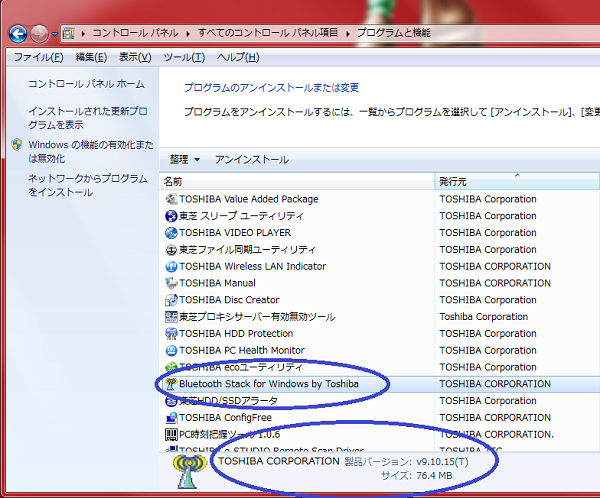
- ウィンドウの下部の詳細ウィンドウ部分に表示されている製品バージョンが対象のバージョン番号です。
Windows Vista(R)の場合
- [スタート]ボタンをクリックして、「コントロールパネル」をクリックします。
- 「コントロールパネル」から「プログラムのアンインストール」を起動します。
- 名前から、Bluetooth Stack for Windows by Toshibaを選択します。 Bluetooth Stack for Windows by Toshibaがない場合には修正プログラムの適用は必要ありません。
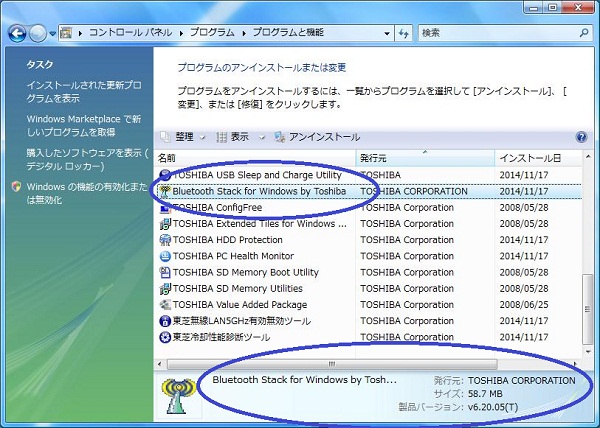
- ウィンドウの下部の詳細ウィンドウ部分に表示されている製品バージョンが対象のバージョン番号です。メニュー「整理」-「レイアウト」-「詳細ペイン」から詳細ウィンドウを表示していただく必要があります。
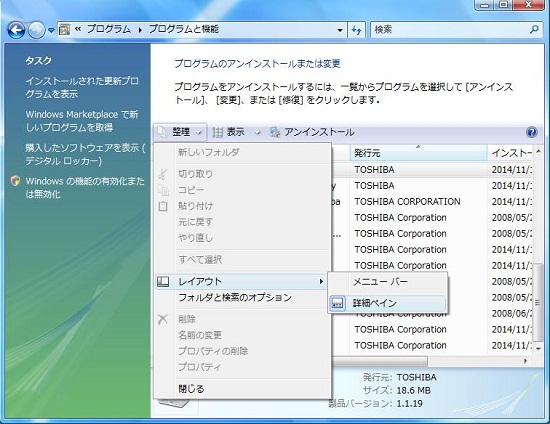
Windows(R)XPの場合
- [スタート]ボタンをクリックして、「コントロールパネル」をクリックします。
- 「コントロールパネル」から「プログラムの追加と削除」を起動します。
- 「現在インストールされているプログラム」名前から、Bluetooth Stack for Windows by Toshibaを選択します。 Bluetooth Stack for Windows by Toshibaがない場合には修正プログラムの適用は必要ありません。
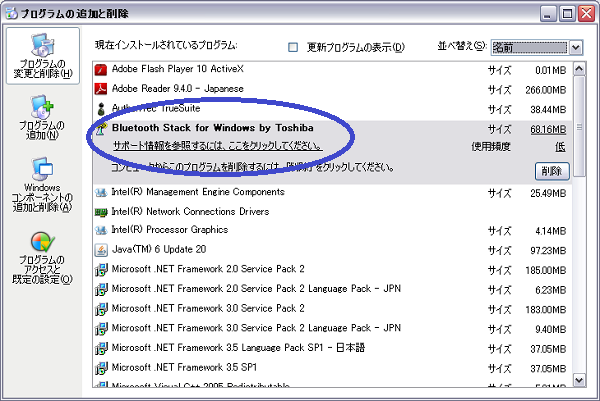
- 「サポート情報を参照するには、ここをクリックしてください。」をクリックします。
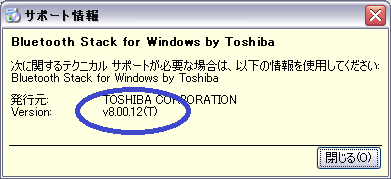
- 「サポート情報」ウィンドウの「Version」部分に表示されている製品バージョン番号が対象のバージョン番号です ※Windows XPについては、2014年4月9日をもってマイクロソフト社のサポートが終了しました。サポート終了後は、重要な更新プログラムなどの提供が受けられません。現在、Windows XPをお使いのお客様におかれましては最新のパソコンへの移行をご検討ください。
